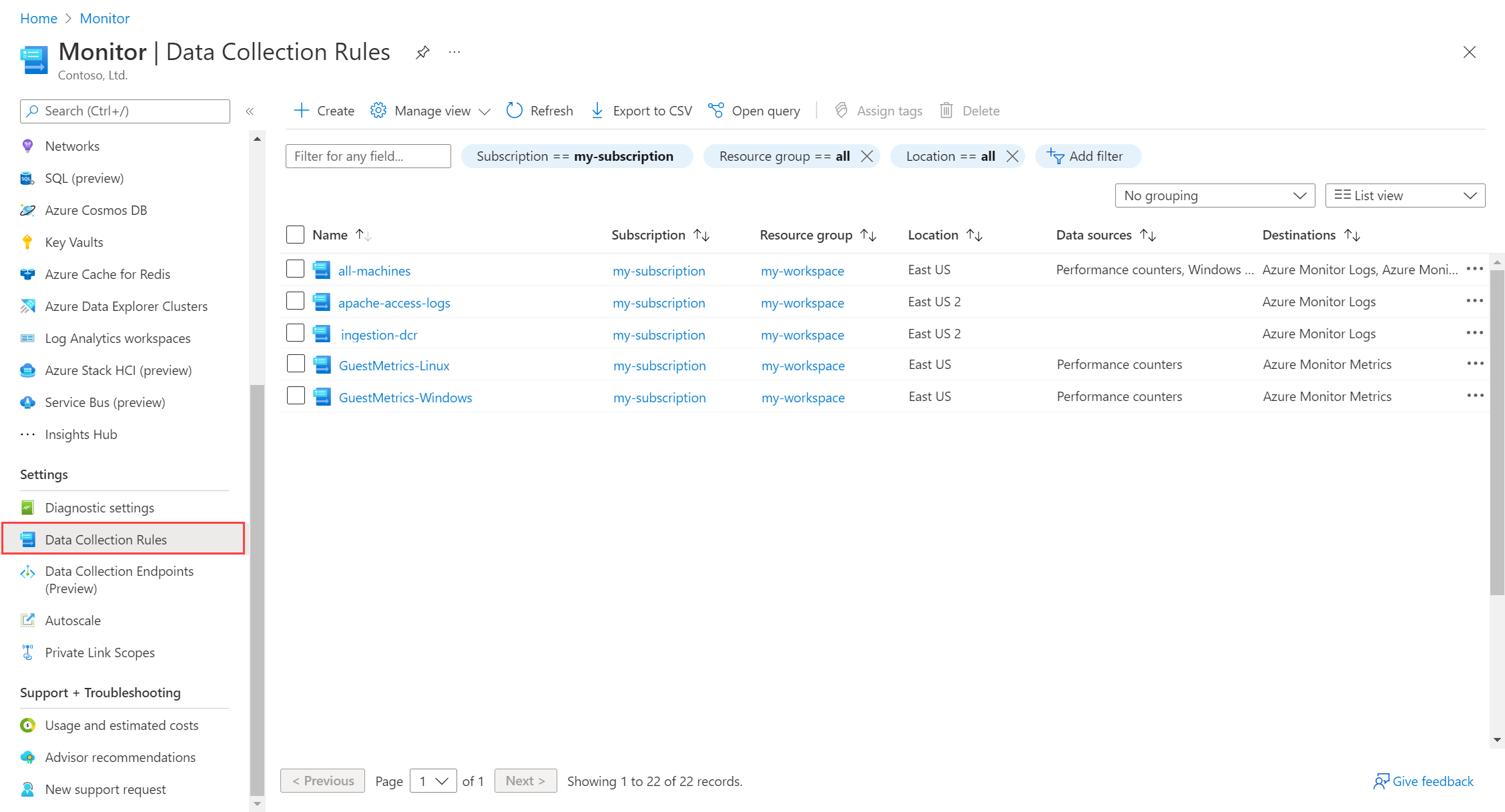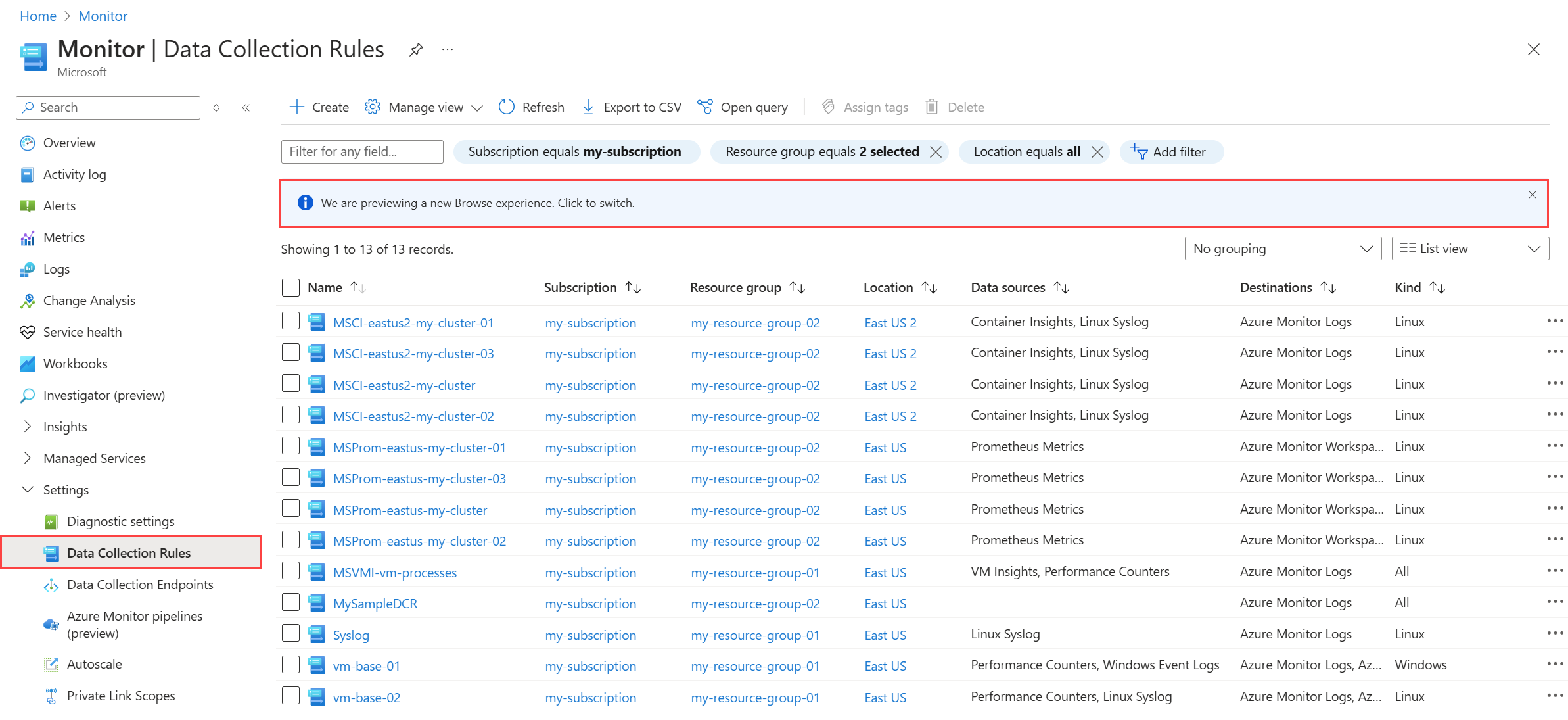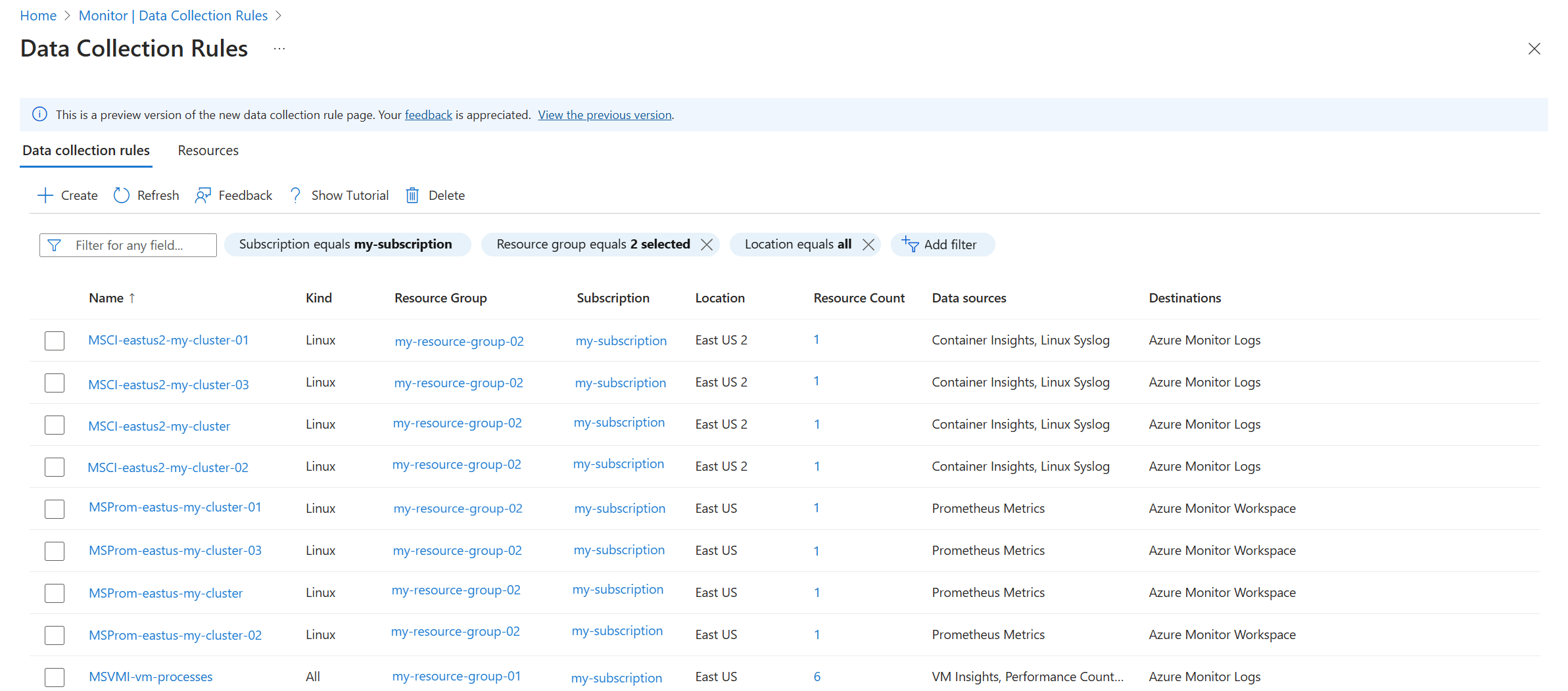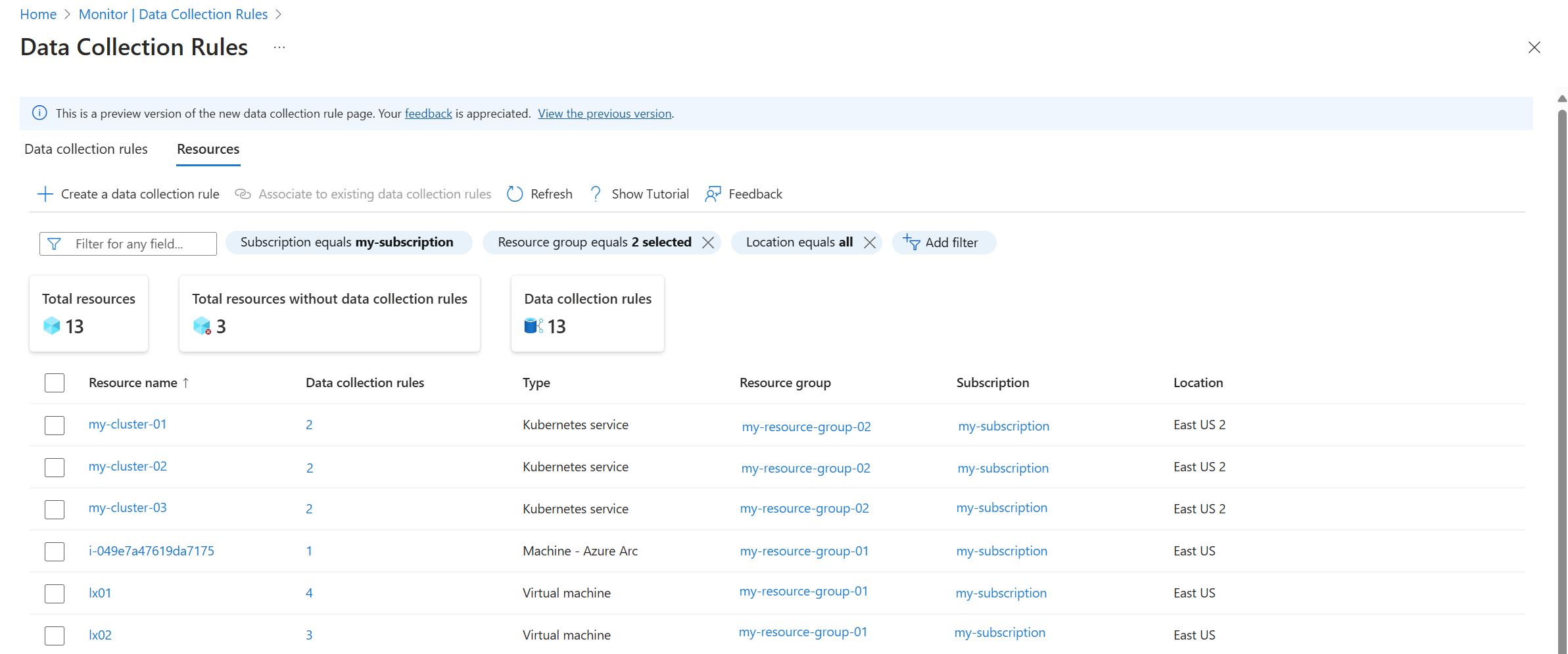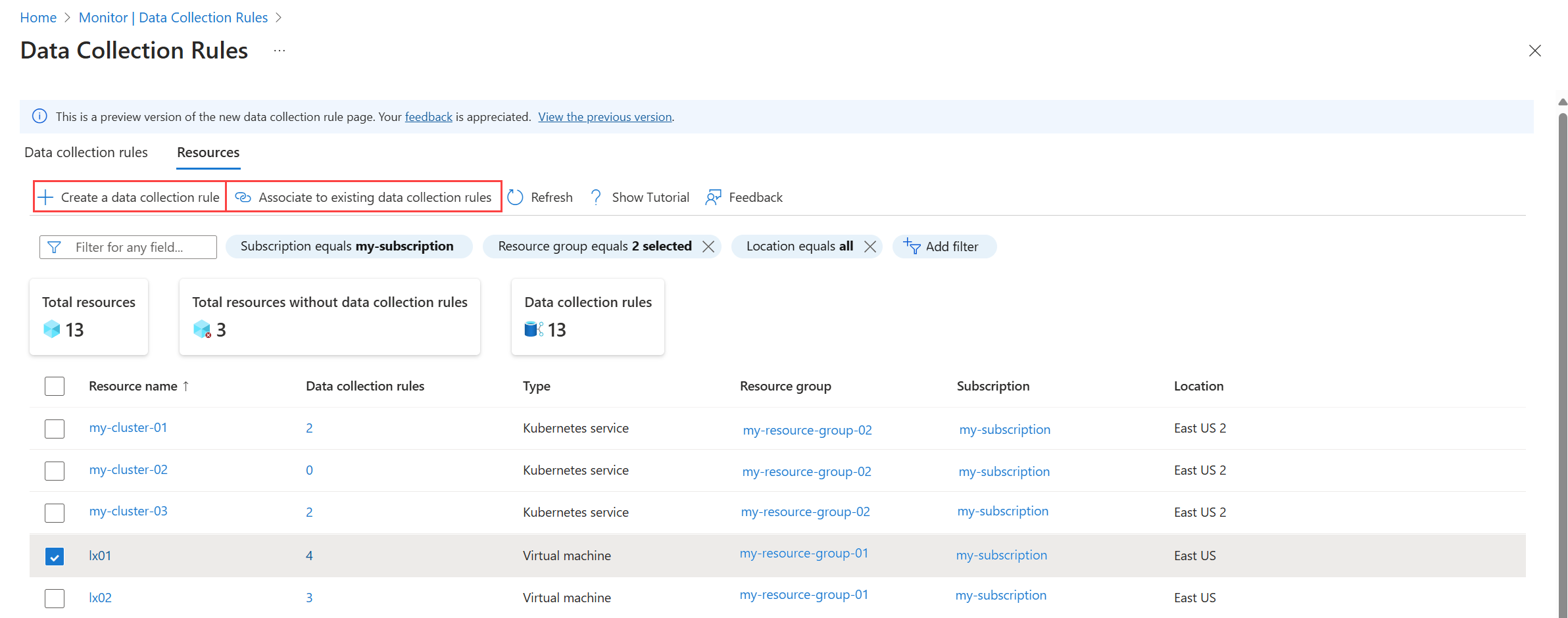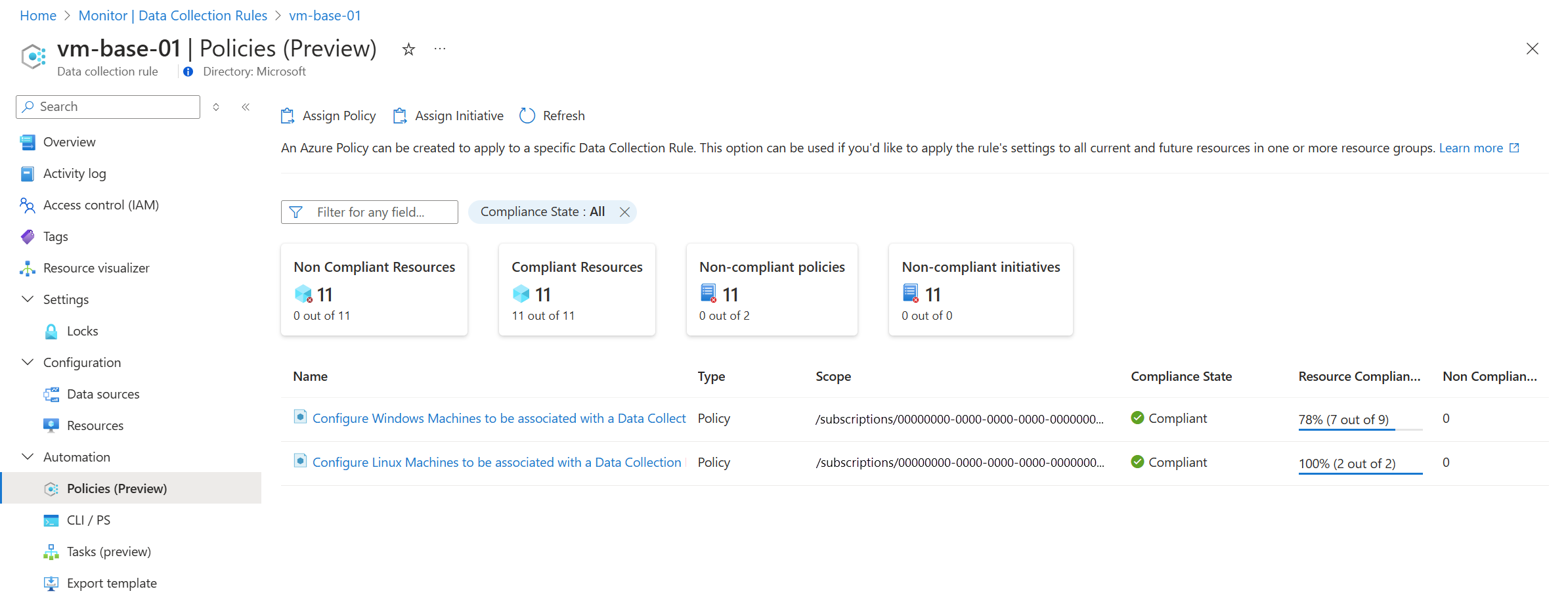Koppelingen voor gegevensverzamelingsregels beheren in Azure Monitor
DcR's (Data Collection Rule Associations) koppelen DCR's aan bewaakte resources in Azure Monitor, zoals beschreven in Een DCR gebruiken. In dit artikel worden verschillende methoden beschreven voor het weergeven en maken van DCRA's en de bijbehorende resources.
Belangrijk
Niet alle scenario's voor gegevensverzameling met DCR's maken gebruik van DCRA's. Zie Een DCR gebruiken voor een uitleg en vergelijking van hoe DCR's worden opgegeven in verschillende scenario's voor gegevensverzameling.
Koppelingen voor een DCR weergeven en wijzigen in Azure Portal
Als u uw DCR's wilt weergeven in Azure Portal, selecteert u Regels voor gegevensverzameling onder Instellingen in het menu Monitor . Selecteer een DCR om de details ervan weer te geven.
Klik op het tabblad Resources om de resources weer te geven die zijn gekoppeld aan de geselecteerde DCR. Klik op Toevoegen om een koppeling toe te voegen aan een nieuwe resource. U kunt resources weergeven en toevoegen met behulp van deze functie, ongeacht of u de DCR hebt gemaakt in Azure Portal.
Notitie
Hoewel in deze weergave alle DCR's in de opgegeven abonnementen worden weergegeven, wordt met het selecteren van de knop Maken een gegevensverzameling voor De Azure Monitor-agent gemaakt. Op deze pagina kunt u ook alleen DCR's voor Azure Monitor Agent wijzigen. Zie DcR's (Data Collection Rules) maken en bewerken in Azure Monitor voor hulp bij het maken en bijwerken van DCR's voor andere werkstromen.
Preview DCR-ervaring
Een preview van de nieuwe Azure Portal-ervaring voor DCR's verbindt DCR's en de resources waaraan ze zijn gekoppeld. U kunt de lijst weergeven op gegevensverzamelingsregel, waarin het aantal resources wordt weergegeven dat aan elke DCR is gekoppeld, of op resources, waarin het aantal DCR's wordt weergegeven dat aan elke resource is gekoppeld.
Selecteer de optie op de weergegeven banner om deze ervaring in te schakelen.
Weergave gegevensverzamelingsregel
In de weergave Gegevensverzamelingsregel vertegenwoordigt het aantal resources met een regel voor gegevensverzameling met de DCR. Klik op deze waarde om de weergave Resources voor die DCR te openen.
Weergave Resources
In de weergave Resources worden alle Azure-resources weergegeven die overeenkomen met het geselecteerde filter, ongeacht of ze een DCR-koppeling hebben of niet. Tegels bovenaan de lijst met weergaven het aantal weergegeven resources, het aantal resources dat niet is gekoppeld aan een DCR en het totale aantal DCR's dat overeenkomt met het geselecteerde filter.
DCR's voor een resource weergeven
De kolom Regels voor gegevensverzameling vertegenwoordigt het aantal DCR's dat aan elke resource is gekoppeld. Klik op deze waarde om een nieuw deelvenster te openen met de DCR's die aan de resource zijn gekoppeld.
Belangrijk
Niet alle DCR's zijn gekoppeld aan resources. DCR's die worden gebruikt met de LOGBOEKopname-API worden bijvoorbeeld opgegeven in de API-aanroep en gebruiken geen koppelingen. Deze DCR's worden nog steeds weergegeven in de weergave, maar hebben een resourceaantal van 0.
Nieuwe DCR of koppelingen maken met bestaande DCR
Met de weergave Resources kunt u een nieuwe DCR maken voor de geselecteerde resources of deze koppelen aan een bestaande DCR. Selecteer de resources en klik op een van de volgende opties.
| Optie | Omschrijving |
|---|---|
| Een regel voor gegevensverzameling maken | Start het proces om een nieuwe DCR te maken voor de Azure Monitor-agent. De geselecteerde resources worden automatisch toegevoegd als resources voor de nieuwe DCR. Zie Gegevens verzamelen met Azure Monitor Agent voor meer informatie over dit proces. |
| Koppelen aan bestaande regel voor gegevensverzameling | Koppel de geselecteerde resources aan een of meer bestaande DCR's. Hiermee opent u een lijst met DCR's die aan de huidige resource kunnen worden gekoppeld. Deze lijst bevat alleen DCR's die geldig zijn voor de specifieke resource. Als de resource bijvoorbeeld een VIRTUELE machine is waarop de Azure Monitor-agent (AMA) is geïnstalleerd, worden alleen DCR's vermeld die AMA-gegevens verwerken. |
Nieuwe koppeling maken
Naast de preview-versie van Azure Portal kunt u een nieuwe koppeling maken met behulp van een van de volgende methoden. Het DCRA-object dat wordt gemaakt, is een onderliggend object van het doelobject en gebruikt de resource-id van de DCR.
Koppeling maken met CLI
Gebruik de opdracht az monitor data-collection rule create om een koppeling tussen uw DCR en resource te maken.
az monitor data-collection rule association create --name "my-vm-dcr-association" --rule-id "/subscriptions/aaaa0a0a-bb1b-cc2c-dd3d-eeeeee4e4e4e/resourceGroups/my-resource-group/providers/Microsoft.Insights/dataCollectionRules/my-dcr" --resource "/subscriptions/aaaa0a0a-bb1b-cc2c-dd3d-eeeeee4e4e4e/resourceGroups/my-resource-group/providers/Microsoft.Compute/virtualMachines/my-vm"
Azure Policy
Met Behulp van Azure Policy kunt u een DCR aan meerdere resources op schaal koppelen. Wanneer u een toewijzing maakt tussen een resourcegroep en een ingebouwd beleid of initiatief, worden koppelingen gemaakt tussen de DCR en elke resource van het toegewezen type in de resourcegroep, inclusief eventuele nieuwe resources wanneer ze worden gemaakt. Azure Monitor biedt een vereenvoudigde gebruikerservaring voor het maken van een toewijzing voor een beleid of initiatief voor een bepaalde DCR. Dit is een alternatieve methode voor het rechtstreeks maken van de toewijzing met behulp van Azure Policy.
Notitie
Een beleid in Azure Policy is één regel of voorwaarde waaraan resources in Azure moeten voldoen. Er is bijvoorbeeld een ingebouwd beleid met de naam Windows-machines configureren dat moet worden gekoppeld aan een regel voor gegevensverzameling of een eindpunt voor gegevensverzameling.
Een initiatief is een verzameling beleidsregels die zijn gegroepeerd om een specifiek doel of doel te bereiken. Er is bijvoorbeeld een initiatief met de naam Windows-machines configureren om Azure Monitor Agent uit te voeren en deze te koppelen aan een regel voor gegevensverzameling die meerdere beleidsregels bevat voor het installeren en configureren van de Azure Monitor-agent.
Selecteer Beleid (preview) in de DCR in Azure Portal. Hiermee opent u een pagina met alle toewijzingen met de huidige DCR en de nalevingsstatus van opgenomen resources. Tegels bovenaan bieden metrische nalevingsgegevens voor alle resources en toewijzingen.
Als u een nieuwe toewijzing wilt maken, klikt u op Beleid toewijzen of Initiatief toewijzen.
| Instelling | Beschrijving |
|---|---|
| Abonnement | Het abonnement met de resourcegroep dat moet worden gebruikt als bereik. |
| Resourcegroep | De resourcegroep die moet worden gebruikt als bereik. De DCR wordt toegewezen aan alle resources in deze resourcegroep, afhankelijk van de resourcegroep die wordt beheerd door de definitie. |
| Beleids-/initiatiefdefinitie | De definitie die moet worden toegewezen. De vervolgkeuzelijst bevat alle definities in het abonnement die DCR accepteren als parameter. |
| Toewijzingsnaam | Een naam voor de opdracht. Moet uniek zijn in het abonnement. |
| Beschrijving | Optionele beschrijving van de opdracht. |
| Afdwinging van beleid | Het beleid wordt alleen daadwerkelijk toegepast als afdwinging is ingeschakeld. Als dit is uitgeschakeld, worden alleen evaluaties voor het beleid uitgevoerd. |
Zodra een opdracht is gemaakt, kunt u de details ervan bekijken door erop te klikken. Hiermee kunt u de details van de toewijzing bewerken en ook een hersteltaak maken.
Belangrijk
De toewijzing wordt pas toegepast op bestaande resources als u een hersteltaak maakt. Zie Niet-compatibele resources herstellen met Azure Policy voor meer informatie.
Volgende stappen
Zie de volgende artikelen voor meer informatie over het werken met DCR's.
- Regelstructuur voor gegevensverzameling voor een beschrijving van de JSON-structuur van DCR's en de verschillende elementen die worden gebruikt voor verschillende werkstromen.
- Voorbeeldregels voor gegevensverzameling (DCR's) voor voorbeeld-DCR's voor verschillende scenario's voor gegevensverzameling.
- Maak en bewerk regels voor gegevensverzameling (DCR's) in Azure Monitor voor verschillende methoden om DCR's te maken voor verschillende scenario's voor gegevensverzameling.
- Azure Monitor-servicelimieten voor limieten die van toepassing zijn op elke DCR.